設定・トラブル
送信や受信ができない(スマホ)|メールのトラブル対処方法|メールサービス
OCNのメールアドレスでメールの送信や受信ができない場合に、スマホから問題を切り分ける方法をご案内します。
以下の順にお試しください
1. メールアドレス・メールパスワードが正しいことを確認
2. メールの送受信テスト
3. メールアプリのエラー確認(メールアプリをご利用の場合)
スマホでの詳しい手順は、以下を参照してください。PC版の手順はこちら。
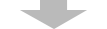
1. メールアドレス・メールパスワードが正しいことを確認
はじめに、Webメールにログインし、OCNメールアドレスとメールパスワードの組み合わせが正しいことを確認します。
- STEP
- 1/3
スマホで https://mail.ocn.jp/ にアクセスし、OCNメールのログイン画面を表示します。
- STEP
- 2/3
[メールアドレス]と[パスワード]を入力し、[ログイン]をタップします。
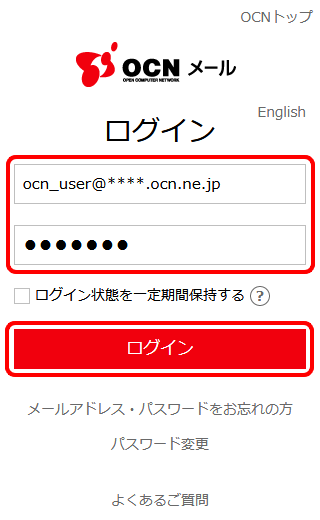
- STEP
- 3/3
OCNメールの画面が表示されましたら、ログイン完了です。
OCNメールアドレスとメールパスワードが正しいことが確認できました。
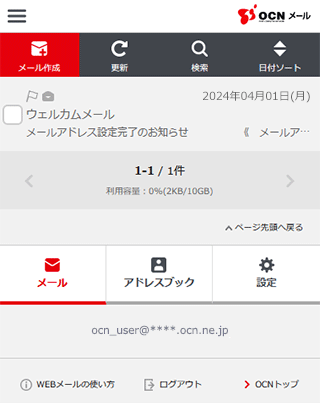

ログインできない場合は以下のリンクをご確認ください
2. メールの送受信テスト
OCNのWebメールにログインできた場合、お客さまのメールアドレスとメールパスワードの組み合わせは問題ありません。
続けて、送受信の動作に問題がないかの確認のため、自分のアドレス宛てにテストメールを送信してください。
- STEP
- 1/7
[メール]をタップします。
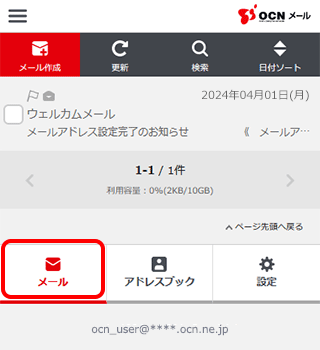
- STEP
- 2/7
受信箱が表示されます。
[メール作成]をタップします。
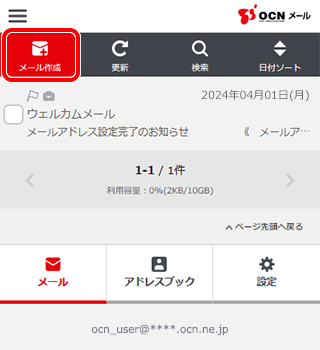
- STEP
- 3/7
メールの作成画面が表示されます。
[宛先]に自分のメールアドレスを入力し、[件名]と本文に テスト と入力します。
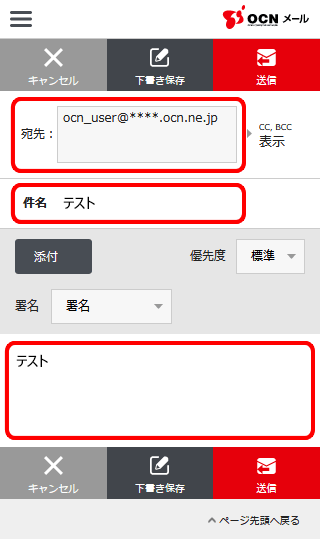
- STEP
- 4/7
[送信]をタップします。
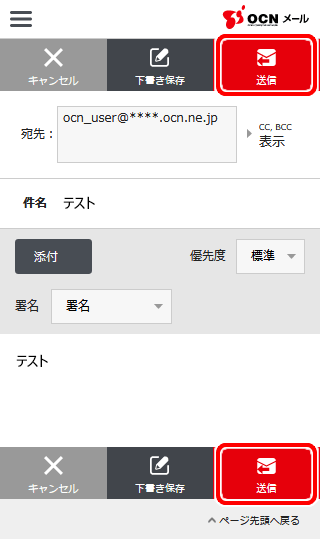
- STEP
- 5/7
メールが送信され、[メッセージが送信されました。]と表示されます。
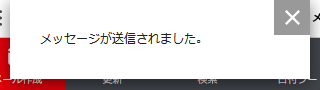
- STEP
- 6/7
[更新]をタップし、受信箱を更新します。
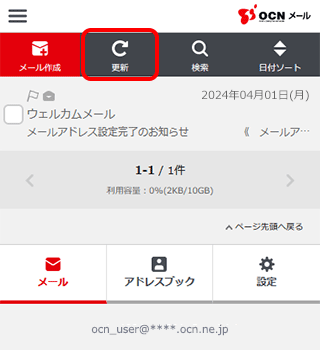
- STEP
- 7/7
送信したテストメールが問題なく受信できた場合、OCNのメールアドレスは正常に動作していることとなります。
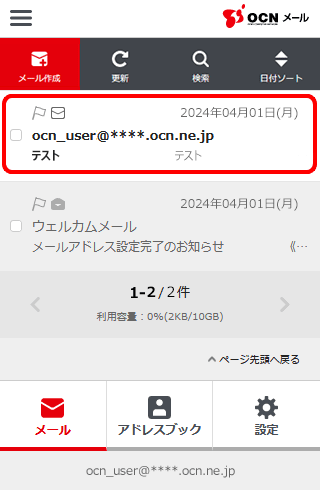

エラーが表示された場合は、以下のページをご確認ください
3. メールアプリのエラー確認(メールアプリをご利用の場合)
Webメールが正常に動作しているにもかかわらず、メールソフトやアプリで送受信できずエラーが表示される場合、ソフトやアプリの設定が誤っていると考えられます。以下のリンクを参照し、対処方法をご確認ください。
遠隔サポートですぐに問題を解決したい場合
専門スタッフが電話や遠隔サポートでお困りごとを解決する、
「OCNプレミアムサポート(受付時間:9:00~21:00)」もございます。
 アンケートにご協力をお願いします
アンケートにご協力をお願いします
「疑問・問題は解決しましたか?」
アンケート
お客さまサポートサイトへのご意見・ご要望をお聞かせください。
ご意見・ご要望がありましたら、ご自由にお書きください。
※ご意見・ご要望は、お客さまサポートサイトの改善に利用させていただきます。
※お問い合わせにはお答えできかねますので、個人情報の入力はご遠慮ください。

※ 既にOCNのWebメールへログインした状態になっている場合は、一度画面下の[ログアウト]をタップしてログアウト後、ログイン画面を表示してください。